
iPhone’daki Pages’da kaynak dosyayı ekleme, değiştirme veya silme
Saptanmış olarak, birleştirme alanı adları Kişiler’deki seçeneklerdir. Özel birleştirme alanı adları eklemek için kaynak dosya olarak bir Numbers hesap tablosu ekleyebilirsiniz. Ayrıca kaynak dosyayı kolayca değiştirebilir, dosyanın içinde farklı bir tablo seçebilir ya da kaynak dosyayı silebilirsiniz.
Kaynak dosya olarak hesap tablosu ekleme
iPhone’unuzda Pages uygulamasına
 gidin.
gidin.Var olan birleştirme alanlarına sahip bir belgeyi açın, ekranın en üstündeki
 simgesine dokunun, Adres Mektup Birleştirme’ye dokunun, sonra
simgesine dokunun, Adres Mektup Birleştirme’ye dokunun, sonra  simgesine dokunun.
simgesine dokunun.Hesap Tablosundan Ekle’ye dokunun, sonra istediğiniz hesap tablosunu bulun.
Hesap tablosu birden fazla tablo içeriyorsa, Tablo’ya dokunun, istediğinizi seçin ve ardından Bitti’ye dokunun.
Birleştirme Alanı Ekle listesi, seçili tablodaki sütun üst bilgileriyle güncellenir.
Kaynak hesap tablosunu veya tabloyu değiştirme
iPhone’unuzda Pages uygulamasına
 gidin.
gidin.Var olan birleştirme alanlarına sahip bir belgeyi açın, ekranın en üstündeki
 simgesine dokunun, sonra Adres Mektup Birleştirme’ye dokunun.
simgesine dokunun, sonra Adres Mektup Birleştirme’ye dokunun.Birleştir’e dokunun, sonra aşağıdakilerden birini yapın:
Kaynak hesap tablosunu değiştirme: Var olan dosya adına dokunun, sonra yeni bir hesap tablosu seçin.
Var olan hesap tablosundaki kaynak tabloyu değiştirme: Şu anki tablo adına dokunun, sonra yeni bir tablo seçin.
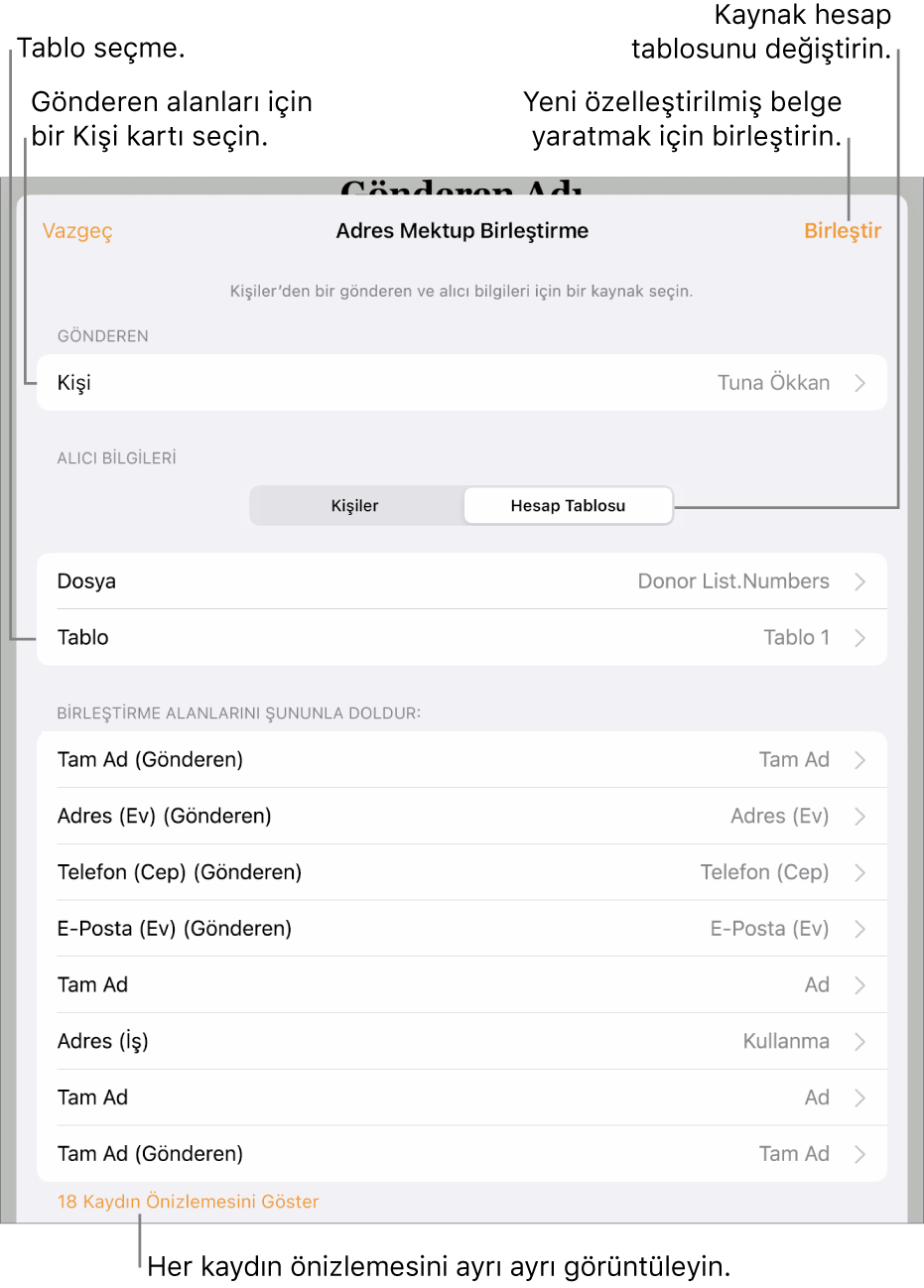
Not: Kaynak hesap tablosundaki bilgileri değiştirirseniz (örneğin bir adı günceller veya yeni bir sütun eklerseniz) değişikliklerin Pages’da yansıtıldığını görmek için kaynağı yeniden seçmeniz gerekir.
Kaynak dosya hesap tablosunu silme
iPhone’unuzda Pages uygulamasına
 gidin.
gidin.Var olan birleştirme alanlarına sahip bir belgeyi açın, ekranın en üstündeki
 simgesine dokunun, Adres Mektup Birleştirme’ye dokunun, sonra
simgesine dokunun, Adres Mektup Birleştirme’ye dokunun, sonra  simgesine dokunun.
simgesine dokunun.Şu anki kaynak hesap tablosunun adına dokunun, sonra Hesap Tablosunu Sil’e dokunun.
Birleştirme Alanı Ekle listesi, Kişiler için saptanmış seçeneklere geri döner.